マニュアル
- Unity User Manual 2023.2
- New in Unity 2023.2
- パッケージと機能セット
- リリースパッケージ
- 2D Animation
- 2D Aseprite Importer
- 2D Pixel Perfect
- 2D PSD Importer
- 2D SpriteShape
- 2D Tilemap Extras
- Adaptive Performance
- Addressables
- Addressables for Android
- Ads Mediation
- Advertisement Legacy
- AI Navigation
- Alembic
- Analytics
- Android Logcat
- Animation Rigging
- Apple ARKit XR Plugin
- AR Foundation
- Authentication
- Build Automation
- Burst
- CCD Management
- Cinemachine
- Cloud Code
- Cloud Diagnostics
- Cloud Save
- Code Coverage
- Collections
- Deployment
- Device Simulator Devices
- Economy
- Editor Coroutines
- FBX Exporter
- Friends
- Google ARCore XR Plugin
- In App Purchasing
- Input System
- iOS 14 Advertising Support
- JetBrains Rider Editor
- Leaderboards
- Live Capture
- Lobby
- Localization
- Magic Leap XR Plugin
- Matchmaker
- Mathematics
- Memory Profiler
- ML Agents
- Mobile Notifications
- Multiplayer Tools
- Netcode for GameObjects
- Oculus XR Plugin
- OpenXR Plugin
- プレイヤーアカウント
- Polybrush
- Post Processing
- ProBuilder
- Profile Analyzer
- Push Notifications
- Python Scripting
- レコーダー
- Relay
- Remote Config
- Scriptable Build Pipeline
- Sequences
- Splines
- Sysroot Base
- Sysroot Linux x64
- System Metrics Mali
- Terrain Tools
- Test Framework
- Timeline
- Toolchain Linux x64
- Toolchain MacOS Linux x64
- Toolchain Win Linux x64
- Tutorial Authoring Tools
- Tutorial Framework
- Unity Distribution Portal (UDP)
- Unity OpenXR Meta
- Unity Profiling Core API
- Unity Transport
- User Generated Content
- User Generated Content Bridge
- User Reporting
- Version Control
- Visual Scripting
- Visual Studio Editor
- WebGL Publisher
- XR Hands
- XR Interaction Toolkit
- XR Plugin Management
- ZivaRT Player
- Release candidates
- プレリリースパッケージ
- コアパッケージ
- ビルトインパッケージ
- Accessibility
- AI
- Android JNI
- Animation
- Asset Bundle
- Audio
- Cloth
- Director
- Image Conversion
- IMGUI
- JSONSerialize
- NVIDIA
- Particle System
- Physics
- Physics 2D
- Screen Capture
- Terrain
- Terrain Physics
- Tilemap
- UI
- UIElements
- Umbra
- Unity Analytics
- Unity Web Request
- Unity Web Request Asset Bundle
- Unity Web Request Audio
- Unity Web Request Texture
- Unity Web Request WWW
- Vehicles
- Video
- VR
- Wind
- XR
- 実験的パッケージ
- パッケージをキーワードで探す
- Deprecated packages
- Unity の Package Manager
- Unity のパッケージ使用のしくみ
- 概念
- コンフィギュレーション
- Package Manager ウィンドウ
- Package Manager ウィンドウへのアクセス
- Navigation panel
- List panel
- Details panel
- Features (details panel)
- パッケージと機能セットの検索
- 追加と削除
- Unity レジストリから機能セットをインストールする
- レジストリからパッケージをインストールする
- ローカルフォルダーからパッケージをインストールする
- ローカルの .tgz ファイルからパッケージをインストールする
- Git URL からパッケージをインストールする
- レジストリから名前を指定してパッケージをインストールする
- インストールされたパッケージをプロジェクトから削除する
- ビルトインパッケージの無効化
- 別のパッケージバージョンへの変更
- Asset Store パッケージのインポート
- Updating an Asset Store package
- インポートしたアセットをプロジェクトから削除する
- Asset Store のキャッシュからパッケージを削除する
- 複数のパッケージに対するアクションの実行
- パッケージドキュメントを探す
- パッケージの検査
- パッケージ用のスクリプティング API
- スコープ付きレジストリ
- 解決と競合
- プロジェクトマニフェスト
- トラブルシューティング
- カスタムパッケージの作成
- Feature (機能) セット
- リリースパッケージ
- Install Unity
- ライセンスとアクティベーション
- Upgrade Unity
- Create with Unity
- 2D/3D プロジェクト
- Unity のインターフェース
- クイックスタートガイド
- 高度なベストプラクティスガイド
- ゲームの作成
- エディター機能
- 分析
- Unity のメモリ
- プロファイラー概要
- アプリケーションのプロファイル
- よく使われるプロファイラーマーカー
- Profiler ウィンドウ
- Asset Loading Profiler モジュール
- Audio Profiler モジュール
- CPU Usage Profiler モジュール
- File Access Profiler モジュール
- Global Illumination Profiler モジュール
- GPU Usage Profiler モジュール
- Highlights Profiler Module
- Memory Profiler モジュール
- Physics プロファイラーモジュール
- Physics 2D Profiler モジュール
- Rendering Profiler モジュール
- UI Profiler と UI Details Profiler
- Video Profiler モジュール
- Virtual Texturing プロファイラーモジュール
- Profiler のカスタマイズ
- 低レベルのネイティブプラグイン Profiler API
- プロファイリングツール
- ログファイル
- Unity における最適化
- アセットローディングメトリクス
- アセットワークフロー
- 入力
- 2D ゲーム開発
- 2D の基本
- 2D ゲーム開発クイックスタートガイド
- 2D ソート
- スプライトの使用法
- Tilemaps
- Essential tilemap steps and tools
- Active brush
- タイルマップの作成
- Create Tiles
- Create a Tile Palette
- Tile Palette editor tools
- Using the Select tool
- Move selected tiles with the Move tool
- Paint tiles with the Paint tool
- Use the Box Fill tool to fill an area with duplicated tiles
- Select tiles on the tilemap or Tile Palette with the Pick tool
- Remove tiles from the tilemap with the Eraser tool
- Fill an empty area with tiles with the Flood Fill tool
- Brush Picks
- Tilemap Collider 2D component reference
- 六角形タイルマップ
- アイソメトリックタイルマップ
- スクリプタブル タイル
- スクリプタブルブラシ
- タイルパレットのビジュアル要素
- Tilemap コンポーネントのリファレンス
- Grid コンポーネントのリファレンス
- Tilemap Renderer component reference
- タイルアセットのリファレンス
- Tile Palette preferences reference
- Tile Palette editor reference
- Essential tilemap steps and tools
- 2D 物理演算リファレンス
- グラフィックス
- レンダーパイプライン
- カメラ
- ライティング
- モデル
- メッシュ
- テクスチャ
- シェーダー
- シェーダーの基礎概念
- ビルトインシェーダー
- Shader Graph の使用
- シェーダーの作成
- シェーダー作成の概要
- ShaderLab
- ShaderLab: シェーダーオブジェクトの定義
- ShaderLab: SubShader の定義
- ShaderLab: パスの定義
- ShaderLab: シェーダープログラムの追加
- ShaderLab: パッケージの要件を指定する
- ShaderLab: コマンド
- ShaderLab: Category ブロックによるコマンドのグループ化
- ShaderLab コマンド: AlphaToMask
- ShaderLab コマンド: Blend
- ShaderLab コマンド: BlendOp
- ShaderLab コマンド: ColorMask
- ShaderLab コマンド: Conservative
- ShaderLab コマンド: Cull
- ShaderLab コマンド: Offset
- ShaderLab コマンド: Stencil
- ShaderLab コマンド: UsePass
- ShaderLab コマンド: GrabPass
- ShaderLab コマンド: ZClip
- ShaderLab コマンド: ZTest
- ShaderLabコマンド: ZWrite
- ShaderLab の古い機能
- Unity での HLSL
- Unity での GLSL
- シェーダーの例
- サーフェスシェーダーの記述
- 様々なグラフィックス API のシェーダーの作成
- シェーダーのパフォーマンスについての理解
- マテリアル
- ビジュアルエフェクト
- ポストプロセス、フルスクリーンエフェクト
- パーティクルシステム
- パーティクルシステムソリューションの選択
- ビルトインのパーティクルシステム
- ビルトインパーティクルシステムの使用
- パーティクルシステム - 頂点ストリームとスタンダードシェーダーサポート
- パーティクルシステム GPU インスタンス
- パーティクルシステム C# Job System インテグレーション
- コンポーネントとモジュール
- パーティクルシステム
- Particle System モジュール
- メインモジュール
- Emission モジュール
- Shape モジュール
- Velocity over Lifetime モジュール
- Noise モジュール
- Limit Velocity over Lifetime モジュール
- Inherit Velocity モジュール
- Lifetime by Emitter Speed モジュール
- Force over Lifetime モジュール
- Color Over Lifetime モジュール
- Color By Speed モジュール
- Size over Lifetime モジュール
- Size by Speed モジュール
- Rotation over Lifetime モジュール
- Rotation by Speed モジュール
- External Forces モジュール
- Collision モジュール
- Triggers モジュール
- Sub Emitters モジュール
- Texture Sheet Animation モジュール
- Lights モジュール
- Trails モジュール
- Custom Data モジュール
- Renderer モジュール
- Particle System Force Field
- Visual Effect Graph
- デカールとプロジェクター
- レンズフレアとハロー
- ライン、トレイル、ビルボード
- 空
- 色
- グラフィックス API サポート
- グラフィックスのパフォーマンスとプロファイリング
- ゲーム世界の構築
- 物理演算
- スクリプト
- マルチプレイヤーとネットワーク
- オーディオ
- ビデオの概要
- アニメーション
- ユーザーインターフェース (UI)
- Unity の UI システムの比較
- UI Toolkit
- UI Toolkit について
- UI Builder
- UI の構築
- ビジュアルツリー
- UXML による UI の構築
- C# スクリプトによる UI の構築
- カスタムコントロール
- 要素管理のベストプラクティス
- UXML ドキュメントをロジックでカプセル化する
- UXML 要素のリファレンス
- UXML 要素 BindableElement
- UXML 要素 VisualElement
- UXML 要素 BoundsField
- UXML 要素 BoundsIntField
- UXML 要素 Box
- UXML 要素 Button
- UXML 要素 ColorField
- UXML 要素 CurveField
- UXML 要素 DoubleField
- UXML 要素 DropdownField
- UXML 要素 EnumField
- UXML 要素 EnumFlagsField
- UXML 要素 FloatField
- UXML 要素 Foldout
- UXML要素 GradientField
- UXML 要素 GroupBox
- UXML 要素 Hash128Field
- UXML 要素 HelpBox
- UXML 要素 IMGUIContainer
- UXML 要素 Image
- UXML 要素 InspectorElement
- UXML 要素 IntegerField
- UXML 要素 Label
- UXML 要素 LayerField
- UXML 要素 LayerMaskField
- UXML 要素 LongField
- UXML 要素 ListView
- UXML 要素 MaskField
- UXML 要素 MinMaxSlider
- UXML 要素 MultiColumnListView
- UXML 要素 MultiColumnTreeView
- UXML 要素 ObjectField
- UXML 要素 PopupWindow
- UXML 要素 ProgressBar
- UXML 要素 PropertyField
- UXML 要素 RadioButton
- UXML 要素 RadioButtonGroup
- UXML 要素 RectField
- UXML 要素 RectIntField
- UXML 要素 RepeatButton
- UXML 要素 ScrollView
- UXML 要素 Scroller
- UXML 要素 Slider
- UXML 要素 SliderInt
- UXML element Tab
- UXML element TabView
- UXML 要素 TagField
- UXML 要素 TextElement
- UXML 要素 TextField
- UXML element TemplateContainer
- UXML 要素 Toggle
- UXML element ToggleButtonGroup
- UXML 要素 Toolbar
- UXML 要素 ToolbarBreadcrumbs
- UXML 要素 ToolbarButton
- UXML 要素 ToolbarMenu
- UXML 要素 ToolbarPopupSearchField
- UXML 要素 ToolbarSearchField
- UXML 要素 ToolbarSpacer
- UXML 要素 ToolbarToggle
- UXML 要素 TreeView
- UXML 要素 TwoPaneSplitView
- UXML 要素 UnsignedLongField
- UXML 要素 UnsignedIntegerField
- UXML 要素 Vector2Field
- UXML 要素 Vector2IntField
- UXML 要素 Vector3Field
- UXML 要素 Vector3IntField
- UXML 要素 Vector4Field
- UI 構築の例
- リストビューとツリービューの作成
- 複雑なリストビューの作成
- リストビューのランタイム UI の作成
- スクロールビュー内でコンテンツを折り返す
- Create a tabbed menu
- ポップアップウィンドウの作成
- トグルを使って条件付き UI を作成する
- 2 つの属性を持つカスタムコントロールの作成
- スライドトグルカスタムコントロールの作成
- バインド可能なカスタムコントロールの作成
- カスタムコントロールのカスタムスタイルを作成する
- Create a drag-and-drop list and tree views between windows
- Create an aspect ratio custom control
- UI のスタイル設定
- UI Toolkit Debugger
- イベントによる動作の制御
- UI Renderer
- Data binding
- エディター UI のサポート
- ランタイム UI のサポート
- テキストを扱う
- 例
- 移行ガイド
- Unity UI
- IMGUI (即時モードの GUI)
- Unity Services
- XR
- Unity の Asset Store
- プラットフォーム特有の情報
- Unity as a Library を他のアプリケーションで使用
- ディープリンク
- Xcode フレームデバッガーのインテグレーション
- Android
- Android について
- Android 用の開発を始める
- Android 用の開発
- Android モバイルスクリプティング
- Android デバイスの入力
- Android アプリケーションのサイズ制限
- Android のグラフィックス
- テストとデバッグ
- Optimization for Android
- Android のプラグインの作成と利用
- Unity を Android アプリケーションに統合
- Android application entry points
- Android のディープリンク
- デバイスの機能と権限
- Handle Android crashes
- Quit a Unity Android application
- Android 用のビルドと提出
- Chrome OS
- Dedicated Server
- iOS
- Linux
- macOS
- tvOS
- Web
- Web introduction
- Web development
- Web Player settings
- WebGL: ブラウザースクリプトとの対話
- Web native plug-ins for Emscripten
- Memory in Unity Web
- Cache behavior in Web
- Web graphics
- Audio in Web
- Video playback in Web
- Texture compression in Web
- Embedded resources in Web
- Input in Web
- Configure a Web Canvas size
- Web browser access to device features
- Web networking
- Cursor locking and full-screen mode in Web
- Web performance considerations
- Debug and troubleshoot Web builds
- Build and distribute a Web application
- Windows
- ユニバーサル Windows プラットフォーム
- ユニバーサル Windows プラットフォームについて
- ユニバーサル Windows プラットフォーム用の開発を始める
- ユニバーサル Windows プラットフォーム用の開発
- ユニバーサル Windows プラットフォーム用のビルドと提供
- Unity Search
- 用語集
Graphics
Graphics (グラフィックス) 設定 (Edit > Project Settings の順に移動し、Graphics カテゴリを選択) を使用して、Graphicsにグローバル設定を適用します。
このセクションでは、以下のプロパティのグループに関して説明します。
- Scriptable Render Pipeline Settings (スクリプタブルレンダーパイプライン設定)
- Camera Settings (カメラ設定)
- Tier Settings (ティア設定)
- Built-in shader settings (ビルトインシェーダー設定)
- Always-included Shaders (常に含まれるシェーダー)
- Shader stripping (シェーダーのストリップ)
- Shader loading (シェーダーのロード)
- Culling Settings (カリング設定)
Scriptable Render Pipeline Settings
Unity がプロジェクトのレンダリングに使用するデフォルトのレンダーパイプラインを設定できます。スクリプタブルレンダーパイプラインに基づくレンダーパイプラインを設定するには、ここで任意のレンダーパイプラインアセットを割り当てます。
詳細については、アクティブなレンダーパイプラインを取得、設定、構成する方法 を参照してください。
Camera Settings
これらのプロパティは様々なレンダリングの設定を制御します。
| プロパティ | 機能 | |
|---|---|---|
| Transparency Sort Mode | 特定の軸に沿った距離によって、オブジェクトをレンダリングする順序を定義します。Unity のレンダラーは、レイヤー番号やカメラからの距離など、いくつかの基準によってソートされます。これは一般的に、スプライトを高さや Y 軸に沿ってソートするなど、2D 開発でのみ有用です。 | |
| Default | カメラモードに基づいてオブジェクトをソートします。 | |
| Perspective | オブジェクトを透視投影ビューに基づいてソートします。 | |
| Orthographic | オブジェクトを平行投影ビューに基づいてソートします。 | |
| Custom Axis | Transparency Sort Axis で定義されたソートモードに基づいて、オブジェクトをソートします。 | |
| Transparency Sort Axis | カスタムの Transparency Sort Mode を定義します。 | |
Tier Settings
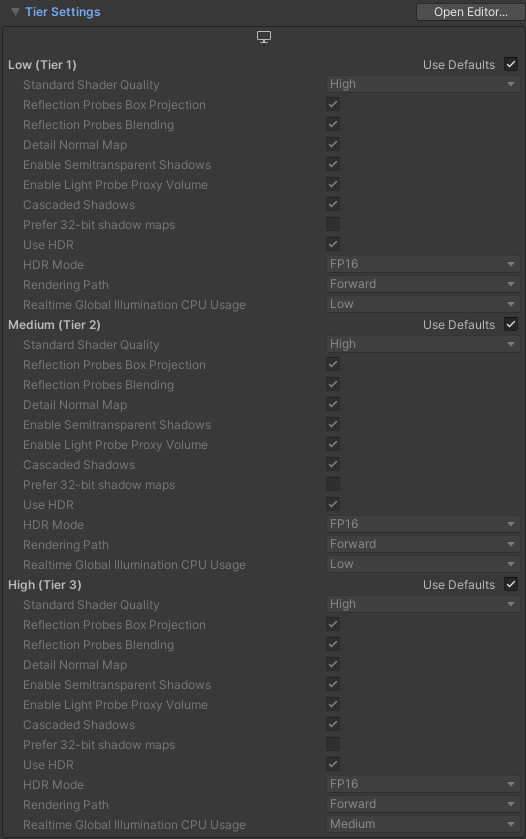
Built-in Render Pipeline では、Tier settings を使って、ハードウェアの種類に応じてレンダリング設定やシェーダーコンパイルの設定を変更することができます。詳しくは、Graphics tiers を参照してください。
| プロパティ | 機能 | |
|---|---|---|
| Standard Shader Quality | スタンダードシェーダー の品質を High、Medium、Low のいずれかに設定します。 | |
| Reflection Probes Box Projection | リフレクションプローブ でリフレクション UV マッピングの投影を有効にします。 | |
| Reflection Probes Blending | リフレクションプローブのブレンディング を有効にします。 | |
| Detail Normal Map | 割り当てられている場合は、詳細法線マップ サンプリングを使用可能にします。 | |
| Enable Semitransparent Shadows | 半透明のシャドウを有効にします。 UNITY_USE_DITHER_MASK_FOR_ALPHABLEDED_SHADOWSシェーダーコンパイラー定義を追加または削除します。 |
|
| Enable Light Probe Proxy Volume | 補間された ライトプローブ の 3D グリッドのレンダリングを有効にします。 | |
| Cascaded Shadows | カスケードシャドウマップの使用を有効にします。 UNITY_NO_SCREENSPACE_SHADOWS シェーダーコンパイラー定義を追加または削除します。 |
|
| Prefer 32 bit shadow maps | DX11 や DX12 を使用するプラットフォームをターゲットにしている場合は、32 ビット float のシャドウマップを有効にします。 ほとんどのプラットフォームのシャドウマップは、調整できない固定の形式です。これらは形式で異なり、16 ビット、24 ビット、32 ビットのいずれかであり、かつ、float 型と integer 型のいずれかになります。32 ビットのシャドウマップは、16 ビットよりも高品質のシャドウを提供しますが、GPU のメモリと帯域幅の使用が増加します。 ノート: 32 ビットのシャドウマップを使用するには、深度バッファも 32 ビットに設定されていることを確認してください。 |
|
| Use HDR | このティアの ハイダイナミックレンジレンダリング を有効にします。 | |
| HDR Mode | HDR が現在のグラフィックスのティアで有効になっている場合に、HDR バッファに使用する形式を選択します。デフォルトでは FP16 に設定されています。 | |
| FP16 | カラーレンダリングテクスチャ形式、チャンネルごとに 16 ビット浮動小数点数 | |
| R11G11B10 | カラーレンダリングテクスチャ形式。R と G チャンネルは 11 ビットの浮動小数点数、B チャンネルは 10 ビットの浮動小数点数です。 | |
| Rendering Path | Unity がグラフィックスをレンダリングする方法を選択します。レンダリングパスが異なると、ゲームのパフォーマンス、ライティングとシェーディングの計算方法に影響します。パスによって適するプラットフォームやハードウェアが異なります。 ディファード レンダリングは、平行投影を使用するときにはサポートされません。カメラの投影モードが Orthographic (平行投影) に設定されている場合、これらの値はオーバーライドされ、カメラは常に Forward レンダリングを使用します。詳細については、レンダリングパス を参照してください。 |
|
| Forward | 従来のレンダリングパス。これは、Unity グラフィックスの一般的な機能 (法線マップ、ピクセル単位のライト、シャドウなど) すべてをサポートします。ただし、デフォルト設定では、最も明るいライトのうち少数のみがピクセルごとのライティングモードでレンダリングされます。残りのライトは、オブジェクトの頂点またはオブジェクトごとに計算されます。 | |
| Deferred | ディファードシェーディング は、最もライトとシャドウの忠実度が高く、リアルタイムのライトが数多くある場合に最適です。ある程度のレベルのハードウェアサポートを必要とします。 | |
| Legacy Vertex Lit | 古い頂点ライティング は、ライティングの忠実度が最も低く、リアルタイムのシャドウをサポートしないレンダリングパスです。 Forward レンダリングパスのサブセットです。 | |
| Realtime Global Illumination CPU Usage | ランタイムに Enlighten リアルタイムグローバルイルミネーションがライティング計算に使用できる CPU 予算。これを高くすると、システムはより多くの CPU 時間を犠牲にしてライティングの変化に素早く反応します。 ノート: プラットフォームによっては、すべての CPU がワーカースレッドによって占有されることを許可するものもあれば、ある最大値を強制するものもあります。例えば、一部のゲームコンソールでは、最大 4 つの CPU コアが許可されます。Android デバイスの場合、bigLittle アーキテクチャの場合は小さな CPU のみが使用されます。それ以外の場合は、最大数は CPU の合計数より 1 つ少ない数になります。 URP または HDRP レンダリングパイプラインを使用する場合は、Quality 設定 でこのプロパティを設定できます。 |
|
| Low | 許容 CPU スレッドの 25 % をワーカースレッドとして使用します。 | |
| Medium | 許容 CPU スレッドの 50 % をワーカースレッドとして使用します。 | |
| High | 許容 CPU スレッドの 75 % をワーカースレッドとして使用します。 | |
| Unlimited | 許容 CPU スレッドの 100 % をワーカースレッドとして使用します。 | |
ビルトインの Shader Settings
これらの設定を使用して、ビルトインレンダーパイプラインにリストされている各機能に使用するシェーダーを指定します。
| レンダリングパス | 使用するシェーダー |
|---|---|
| Deferred | ディファードシェーディング と共に使用します。 |
| Deferred Reflection | ディファードライティングの リフレクションプローブ と共に使用します。 |
| Screen Space shadows | PC/コンソールプラットフォームのディレクショナルライトのためのカスケードシャドウマップと共に使用します。 |
| Motion Vectors | オブジェクトベースのモーションベクトル計算に使用します。 |
| Lens Flare | レンズフレアと共に使用します。 |
| Light Halo | Light Halos と共に使用します。 |
これらの機能ごとに、使用するシェーダーの種類を選択できます。
- No Support を使用すると、この計算は無効になります。ディファードシェーディングを使用しない場合は、この設定を使用します。これにより、ビルドされたゲームデータファイルのスペースを節約できます。
- Built-in Shader は、Unity のビルトインシェーダーを使用して計算を行います。これがデフォルトです。
- Custom Shader は、独自の互換性のあるシェーダーを使用して計算を行います。これにより、ディファードレンダリングの詳細なカスタマイズを行うことができます。
Custom shader を選択すると、プロパティの下に Shader 参照プロパティが表示され、使用したいシェーダーへの参照を設定できます。
Always Included Shaders
これは、Unity がすべてのビルドですべての可能な バリアント を有するシェーダのリストです。これは、通常はビルドに含まれないシェーダーやバリアントをランタイムに使用する場合に役立ちます。例えば、それらのシェーダーやバリアントに依存する AssetBundle や Addressable を使用する場合や、シェーダーキーワード を使用してランタイムにバリアントを変更する場合などです。
注意: この機能は スタンダードシェーダー のような、多数のバリアントを持つシェーダーには推奨されません。ランタイムとビルド時のパフォーマンスに重大な問題を引き起こす可能性があります。代わりに、必要なバリアントだけを含む シェーダーバリアントコレクション を作成し、それらをビルドに加えるべきです。
ノート: この設定は シェーダーキーワード宣言の設定 を上書きします。リスト内の各シェーダーについて、“シェーダー機能” 宣言タイプを使用している場合でも、Unity はすべてのキーワードのすべてのセットを加えます。
リストにシェーダーを追加するには、Size プロパティの値を増やします。リスト内の最後のシェーダーを削除するには、 Size プロパティを減らします。リスト内の最後ではないシェーダーを削除するには、値を None に設定します。
Shader Stripping
これらのプロパティにより、ビルドの シェーダーバリアントのストリッピング を設定することができます。
デフォルトでは、Unity はビルド内のシーンを検査し、それらのシーンで使用されていない シェーダーバリアント を自動的に除去します。ただし、通常はビルドに含まれないシェーダーやバリアントをランタイムに使用したい場合、問題が発生する可能性があります。例えば、それらのシェーダーやバリアントに依存する AssetBundle や Addressable を使用する場合や、シェーダーキーワード を使用してランタイムにバリアントを変更する場合などです。
| プロパティ | 機能 | |
|---|---|---|
| Lightmap Modes | ライトマップ関連シェーダーのシェーダーバリアントストリッピングの動作を決定します。 | |
| Automatic | Unity はビルド内のシーンを調べ、それらのシーンで使用されていないバリアントを自動的に取り除きます。これはデフォルトの設定です。 | |
| Custom |
以下のライトマップモードのバリアントを手動で加えるか除外するかを選択します。 * Baked Non-Directional * Baked Directional * Realtime Non-Directional * Realtime Directional * Baked Shadowmask * Baked Subtractive |
|
| Fog Modes | Unity のビルトインのフォグ効果に関連するシェーダーのバリアントストリッピングの動作を決定します。 | |
| Automatic | Unity はビルド内のシーンを調べ、それらのシーンで使用されていないバリアントを自動的に取り除きます。これはデフォルトの設定です。 | |
| Custom | 以下のフォグモードについて、バリアントを手動で加えるかどうかを選択します。 * Linear * Exponential * Exponential Squared |
|
| Instancing Variants | GPU インスタンス化に関連するシェーダーのバリアントストリッピング動作を決定します。 | |
| Strip Unused | Unity は、そのシェーダーを使用する少なくとも 1 つのマテリアルが Enable instancing を有効にしている場合にのみ、任意のシェーダーの GPU インスタンス化のためのバリアントを加えます。これはデフォルトの設定です。 | |
| Strip All | たとえ使用されていても、GPU インスタンス化のすべてのバリアントを削除します。 | |
| Keep All | たとえ使用中であっても、GPU インスタンス化のすべてのバリアントを加えます。 | |
Shader loading
これらのプロパティにより、アプリケーションで Unity が シェーダーバリアントコレクション を事前準備する方法を設定することができます。
グラフィックス API サポートに関する重要な情報を含む事前準備に関する情報については、Shader loading の シェーダーバリアントの事前準備 を参照してください。
| プロパティ | 機能 |
|---|---|
| Renderer Light Probe Selection | レンダラーがライトプローブからグローバルイルミネーションを受けているが、どのライトプローブグループの影響範囲 (四面体) にも入っていない場合に、Unity が使用するプローブのタイプを選択します。デフォルトの Find closest Light Probe は、Unity が最も近いライトプローブを検索することを意味し、システムリソースを著しく消費します。Renderer Light Probe Selection は、代替手段を提供します。Use Ambient Probe を選択すると、このような状況で Unity を アンビエントプローブ にフォールバックし、システムリソースを節約します。 オプション:
|
| Preload Shaders | アプリケーション起動時に事前準備するシェーダーバリアントコレクション。 |
| Preload shaders after showing first scene | いつ Unity が Preloaded shaders で指定されたシェーダーバリアントを事前準備するか。 有効にすると、Unity は最初のシーンが完全にロードされた後に、シェーダーバリアントをロードしてプリウォームします。そうでない場合は、最初のシーンを表示する前にロードし、事前準備します。 |
| Preload Shaders |
Preload shaders after showing first scene が有効な場合、 Preloaded shaders で指定されたシェーダーバリアントを Unity が事前準備する方法。 この値が 0 の場合、Unity は最初のシーンを表示した次のフレームですべてのシェーダーバリアントをプリロードします。 そうでない場合、Unity は最初のシーンを表示した後、複数のフレームにわたって新しいシェーダーバリアントをプリロードします。あるフレームで、設定されたその制限時間に達するまで、シェーダーバリアントを事前準備します。それ以後は次のフレームになるまで新しいシェーダーバリアントの事前準備を開始しません。 |
追跡されるシェーダーバリアント
Unity エディターでは、アプリケーションのランタイムにどのシェーダーバリアントを使用しているかを追跡できます。この情報を使って、シェーダーバリアントコレクション をビルドすることができます。
| 制御 | 機能 |
|---|---|
| Create asset | 現在追跡されているシェーダーバリアントを使用して、新しいシェーダーバリアントコレクションアセットを作成します。 |
| Clear | 追跡されたシェーダーバリアントを消去します。 |
Culling Settings
| プロパティ | 機能 | |
|---|---|---|
| Camera-Relative Culling | カリングの基準点としてカメラ位置を使用するかどうかを決定します。 | |
| Lights | ワールド空間の原点ではなく、カメラの位置を基準点としてライトをカリングします。ライトがカメラから遠い場合は、Lights を有効にすると、ちらつきを抑えられます。詳しくは、視錐台を理解する を参照してください。 | |
| Shadows | ワールド空間の原点ではなく、カメラの位置を基準点として影をカリングします。影がカメラから遠い場合は、Shadows を有効にすると、ちらつきを抑えられます。詳しくは、視錐台を理解する を参照してください。 | |
GraphicsSettings
Did you find this page useful? Please give it a rating:
Thanks for rating this page!
What kind of problem would you like to report?
Thanks for letting us know! This page has been marked for review based on your feedback.
If you have time, you can provide more information to help us fix the problem faster.
Provide more information
You've told us this page needs code samples. If you'd like to help us further, you could provide a code sample, or tell us about what kind of code sample you'd like to see:
You've told us there are code samples on this page which don't work. If you know how to fix it, or have something better we could use instead, please let us know:
You've told us there is information missing from this page. Please tell us more about what's missing:
You've told us there is incorrect information on this page. If you know what we should change to make it correct, please tell us:
You've told us this page has unclear or confusing information. Please tell us more about what you found unclear or confusing, or let us know how we could make it clearer:
You've told us there is a spelling or grammar error on this page. Please tell us what's wrong:
You've told us this page has a problem. Please tell us more about what's wrong:
Thank you for helping to make the Unity documentation better!
Your feedback has been submitted as a ticket for our documentation team to review.
We are not able to reply to every ticket submitted.